スピーカー買った
ということで、iMac Late 2013と比較して微妙な感じのMac miniの音を補完するためにスピーカーを発注しました。

PC用音方面機器の老舗、CREATIVEの製品です。Creative Pebbleって丸さが特徴的なスピーカーですけど、同一形状でお値段色々です。
一番お安いのはスピーカー出力 4.4Wで、それ以外は8W(ピーク16W)だそうです。その出力の差は対応USBの差で、それ以外の価格の差はBluetooth対応の有無ぐらいかなと思って3000円台のものを入手しました。
USBは電力供給のみで、音自体はMac miniのヘッドホン端子から出力されてきます。iMac Late 2013で使っていた時の音量あたりで比較した時、個人的には割と十分な音質であると思えまして、なかなか満足度が高いかなと。
ということで、これでMac miniの環境はとりあえず整った思われるので、iMacの処分をどうするか考えないといけません。さて、どうしたもんか。
iMac Late 2013 引退準備
iMac Late 2013 にDrobo 5cを繋いで、そこをTime Machineのバックアップ先に指定していたのですけど、それをMac mini M1 2020と置き換えることにしました。
ネックになるのはDroboの対応ですけど、Drobo Dashboard 3.6.1でM1 Macにネイティブ対応したことで解消しています。んが、ドキュメントを見る限り、ちょっとだけ面倒臭い。ために躊躇していたのだけど重い腰を上げました。
M1 Macのセキュリティレベルのお話です。システムに読み込まれる機能拡張を動作させるための設定がデフォルトでは一番厳しくなっていたわけです。それを緩めなければならない。
その設定は、Macのスタートアップオプションから設定します。M1 Macの場合、起動時にToch IDを押しっぱなしにするか電源ボタンを押しっぱなしにすることで入れるmacOS復旧のモードから行います。そこからスタートアップセキュリティユーティティに入るのですが、これを起動させるには、Macをコールドスタートさせる必要がありました。再起動じゃダメだった、ってことっすな。
New Mac M1[drobo.com]
ということでセキュリティレベルを下げて、macOSのシステム環境設定のフルディスクアクセスからDrobo Dashboardを登録して、晴れてDroboは使用可能となりました。文章にすると本当に面倒くさいけど、そこまで複雑なオペレーションではないっすね。あとセキュリティレベルが下がるって言い方に忌避感を感じる人がいるかもだけど、この変更はそう心配する内容じゃないと個人的には思います。
で、TimeMachineのバックアップ先の指定の設定を行い、これで基本的なセッティングは終了。
ディスプレイをとりあえず使い所に困ってたASUSの16インチモバイルモニタにしました。21インチのモニタから16インチのモバイルモニタに変わり、iMacがIntel CPUとNVIDIA GPUで動いていたのに対して、SoC一枚になったMac miniにより消費電力は大きく下がりそうですが、電気代にはどう出てきますか。
一つ困ったこととして、今まで配置的に着席位置から見てiMacの向こうにDroboがいたのでDrobo周辺の騒音(12cmのUSBファンも回している)は一応iMacという壁で減じられていたと思うのだけど、16インチのモバイルモニタにしたことでそれが直接耳に届くようになり、加えてMac miniのスピーカー品質がiMacのと比べて雲泥の差で、結果として音の体験の大幅な劣化ってことが起こってます。騒音問題はちょっとどうしようもないのだけど、スピーカーの投入は必要そうです。
先ごろ登場したM1のiMacは空間オーディオとか言ってて音質面をアピールしていますが、2013年モデルのiMacも音が良いです。その環境と同等レベルに持っていこうとすると、ちょっとマシなスピーカーを入れないとダメそうで、どうしたもんかと思い中。
ともあれ、こうしてiMacの電源が落とされたのですが、さて、こいつをどうしましょうか。Big Surへの対応はなく最終OSがCatalinaで、あと2年はセキュリティアップデートがされそうとはいえ売れないだろうなぁ…
欲しいディスプレイ…
現実的なお値段で購入するならって選択肢にBenQのPD2720Uってのがあるんですが、その後継っぽい2725Uってのが出たので表を作ってみた。ちなみに現実的じゃないお値段という方向では各社のフラッグシップやPro Display XDRっすね。
| BenQ PD2725U | BenQ PD2720U | |
|---|---|---|
| Amazon価格(2021/5/17) | ¥116,182 | ¥116,161 |
| モニタサイズ | 27インチ | 27インチ |
| 本体サイズ | 614.8 x 449.8~599.8 x 255.8mm | 614.4x443.7~593.7x268.2mm |
| 本体重量 | 約8.3 kg | 約8.8kg |
| 輝度 | 250cd/㎡ (通常時) /400cd/㎡ (HDR時) | 350 cd/㎡ |
| コントラスト比 | 1200:1 | 1000:1 |
| 表示色 | 約10億7000万色 | 約10億7000万色 |
| 色域 | DCI-P3 95%/Display P3 95%/sRGB 100% ,Rec. 709 100% | Display P3/DCI-P3 96%/ sRGB 100%, Rec709 100% |
| 画素ピッチ(mm) | 0.155 | 0.155 |
| カラービット | 10-bit | 10-bit |
| HDMI | HDMI 2.0 x 2 | HDMI 2.0 x 2 |
| Displayport | Display Port 1.4 x1 | Display Port 1.4 x1 |
| Thunderbolt | Thunderbolt 3 対応USB Type-C x 2 (65W、15W給電) | Thunderbolt 3 対応USB Type-C x 2 (65W、15W給電) |
| USB | USB3.1 x 3 ( Downstream x 2、Upstream x 1) | USB3.1 x 3 ( Downstream x 2、Upstream x 1) |
| 消費電力(スタンバイ時) | 0.5W | 0.5W |
| 消費電力(最大/標準) | 220W / 37W | 200W / 43W |
| スピーカー | 2.5Wx2 | 2W x 2 |
| Hotkey Puck G2 | ○ | ○ |
| KVM | ○ | ○ |
単純に後継と考えて良さそうですかね。12万円かー。BenQのはシングルディスプレイで2台のマシンを運用する場合にKVM機能を利用できるから、そこに魅力を感じるんですよね。DP対応のKVMって意外と高いので、このモニタを使っている限りは非常にコスパも高くなります。本当は、Thunderboltを2系統積んでもらって、そこをKVM的に切り替えられると最高なんですけどね。そしたらデイジーチェーンを利用することで、デュアルディスプレイを一組のキーボード・マウスで賄える可能性が生まれるわけで。
iPad用のホルダが欲しかった
職場の机の上がいっぱいです。27インチクラスのディスプレイを2枚並べているために、120cm幅の机では手狭なのです。だからiPadを広げる場所がない(机上にはキーボードとワコムのペンタブレットがあるからそこにもずっと置いておけない)。

ただ、職場の自席のパーティションがマグネット対応なもので、そこにiPadを貼り付けられないかなと思いまして購入してみたのがサンワサプライの「iPad・タブレット用マグネットホルダー」[Amazon]ってやつ(100-MR080BK)でして、上の写真はそれを自宅の浴室壁に取り付けてみたものです。お値段1980円。
この手の商品で本命はたぶんこっちの「3関節で、上下角度調節、左右角度調節、360度回転(90度ごと)が可能」[Amazon]ってタイプ(100-LATAB012)なのですけど4980円は流石にどうかと思ったので1980円のにしました。
浴室壁面で試した感じでは割と十分な強度で壁に固定されたと思いますので、職場ではiPad miniではんく単なるiPadが対象なのだけど、たぶん大丈夫でしょう。
もっとも、これならば
こっちの山崎実業のでもよかったかもしれないですね。1100円とお安いし。
ともあれ、実際どんなもんか、会社行ったら試してみませう。以上、Amazonのアフィリエイトのリンクでした。
Shrinkwrap(そりゃあるよね)
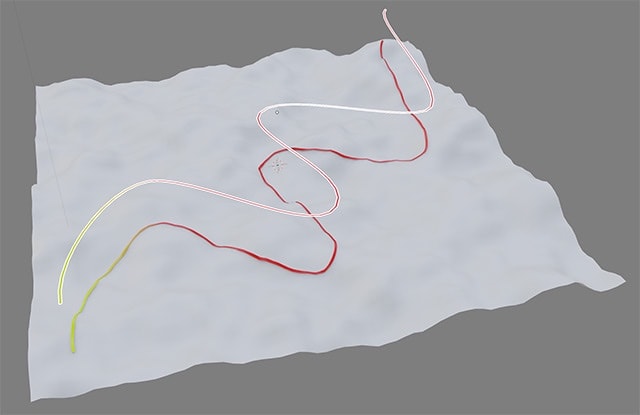
あってよかったShrinkwrap。
いや、このモディファイヤがあるのは知ってたし、使っていたのだけど、1軸方向に動かしてぶつかった面に固定する、って動作があったのは知らなかった。Softimageではよく使っていた機能だし、MODOではなんでそれが一発でできないの?(できるの?)って思っていたものでしてね。
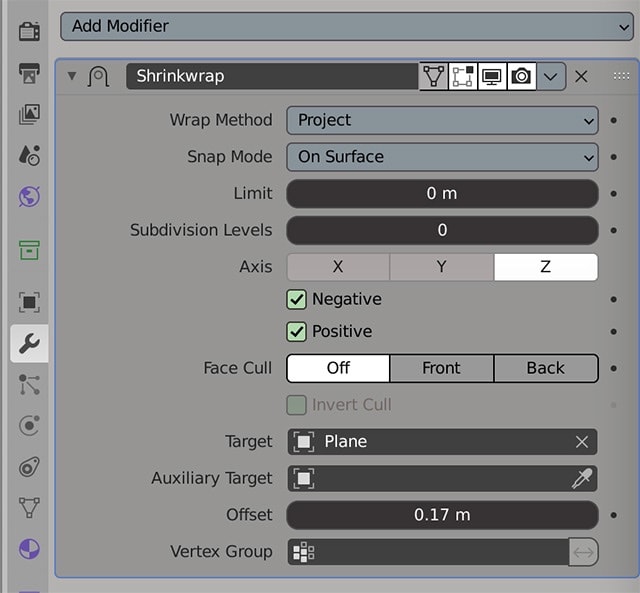
Wrap MethodをProjectにするだけでございました。シンプルでした。
メモとして。
メモ:Free Viz Aritstを入れる。
<追記>以下の方法はおそらくVIz4.3以降へのアップグレードに支障をきたすので、別の方法で3.12との共存をかけるのが吉です。非推奨インストール方法ということで。もしくは、Viz 4.3のアーカイブは3.12以下と互換性があるので、Viz 3.12は捨てて、Viz 4.3のクラシックパイプラインで3.x用に作成するとかですね。</追記>
Free Viz Artist [Vizrt]
テレビやイベントで使用されるリアルタイムCGツールであるViz EngineのエディタであるViz Artistのフリー版のバージョンが4.2になってちょっと時間が経ちました。ただ世間的にはViz Artsit 3.xが幅を利かせているというか、4.xがそもそもほぼ世間に出ていない状況なので(Viz自体がそもそも世間に出ていないだろうというのはともかく)、フリー版とはいえインストールしている人は少ないかもしれません。というのも、Free Viz Artist 3.12とか入っているところに4.2のフリー版のインストーラを走らせると、インストーラはインストールを拒否するからです。だから3.xをアンインストールしてから4.2を入れるのが正しい手順となるのでしょう。
とはいえ両バージョンが使えないと困るので、一応メモとして入れ方を残しておきます。まぁ、一応起動はしているけど、正しく動いているかはわからないってレベルの話なので、やるなら自己責任で、ってことで。完全に自分用のメモです。Viz Artist 3.xのフリー版が入っている前提(つまりそのインストール方法を知っている前提)。
- Viz 3.xをアンインストールする
- Viz GHをアンインストールする(その前にグラフィックハブは止めておく)。
- Viz 4.2のインストーラから、Viz GH以外をインストールする。
- Viz 4.2がインストールされると、C:¥Program Files¥Vizrt フォルダに入るので、そのVizrtフォルダを別名に変える。例えばVizrt42とか。
- Viz 3.12のインストーラからViz GH以外をインストールする。そういえば、Free Viz Artistをダウンロードできるところで、3.12はまだ手に入るのだろうか?
- Viz 4.2のインストーラからVIz GHをインストールする。
- デスクトップにできているであろうViz Artist 4.2関係のショートカットのリンク先をC:¥Program Files¥Vizrtをリネームしたフォルダに変えておく。
流れとしては以上でいけるはず。ただし、4.2用のプラグインがおそらく読み込まれていないので、今後設定を探りたい…
動作環境を満たしたマシンでこれで起動しなかった場合はライセンス周りのトラブルだけど、ライセンスがきちんと取得できているならcfgが壊れていたり、ライセンスの指定がうまく行っていなかったりが原因かね。ちなみにViz 4ではライセンスの指定がうまく行っていない場合、Viz Configが起動するようで、そこでライセンスをローカルマシンで動くFree Vizのものにすればいいはず、です。
以上、メモとして。
熱暴走
ビデオ会議に参加する際、Macに接続されたThunderbolt 3ドック(初めてThunderbolt 3に対応したぐらいの世代のモデル)にUSB接続のマイク付きヘッドホンを繋いでいて、それでかれこれ数ヶ月過ごしてるのだけど、昨日の会議中、突如相手に音声が伝わらなくなり、ビデオ会議ソフトのデバイス設定を見るとヘッドホンを見失ってました。
USB端子から外してまた挿して、そしたら認識するもすぐに繋がらなくなって、あれれー?って思ってたら、Thunderboltドックに繋いでた外付けSSDが不正にアンマウントされてて、あ、これはドックのUSBが死んだな、と。
会議にはiPhoneから繋いで(でもイヤホンなんか挿してないので居室に音声垂れ流しで)凌いだものの、なんでこんなことになったのか。まあ、たぶん、熱暴走してました。
メモをiPad Proでとってたのだけど、そのiPadの電池残量が不安だったので、ThunderboltドックにUSB-Cで繋いで給電しながら会議に参加してました。給電中は相応に熱を持つようで、それでドック本体はだいぶ熱くなっていたというわけです。
Thunderbolt 3対応ドックということで、おっきい方のMacBook Proへの給電も可能な電力供給能力を持つものの、初期型ゆえか、熱への対処がまだいまいちの機体だったってことでしょうか。現行機種(利用しているものの後継機種)ではそこまで熱くなることはないのかな?
ということで本来ならトラブル回避のためにヘッドホンはMacに直接指すのが良いのだけど、あいにくUSBポートがいっぱいなもので、USB2のハブにさして様子を見ることにしました。
安定性と音質から有線のヘッドホンを選んだのに、こんな罠にかかるとはという気分です。
今時のThunderboltドックが熱をそれほど持たなくなってるとするなら、新しいのが欲しくなりますな。
